Cele mai multe dintre desenele de design sunt vederi planuri, vederi și secțiuni ale fatadei. În acest capitol vom examina cum să le creăm și să le modificăm și cum să le folosim.
1. Specii din plan.
Planurile de planșeu și planurile de plafon sunt legate în mod interactiv de nivelele de pe fațade.
Crearea de nivele și planuri noi:
1. Faceți clic pe crearea proiectului din meniul inițial
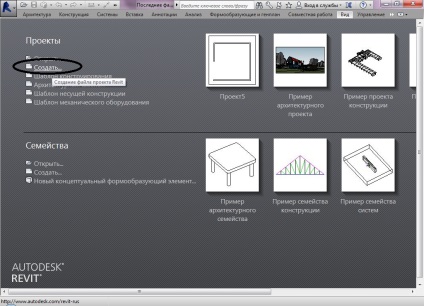

3. În meniul Construcții, mergeți la submeniul Base și luați instrumentul Level și adăugați două nivele noi
Aceste niveluri vor apărea în Browserul de proiect. Dacă schimbați numele nivelului din vizualizarea din față, se va schimba și în browserul de proiecte.
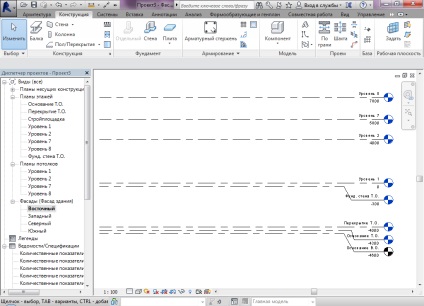
2. Vederi la fațadă
În mod implicit, noul proiect are patru viziuni fațade: Est, Vest, Nord, Sud. Fatadele sunt tipurile pe care sunt create nivelurile.
În plus față de exterior, puteți crea și vizualizări interioare fațadă, convenabil pentru a arăta interiorul camerei. Planurile de planuri sunt completate cu patru camere din speciile de fațadă cu nume care corespund denumirilor fațadelor din cadrul Managerului de Proiect.
Faceți dublu clic pe vizualizarea Fatade pentru a seta această vizualizare în grafic
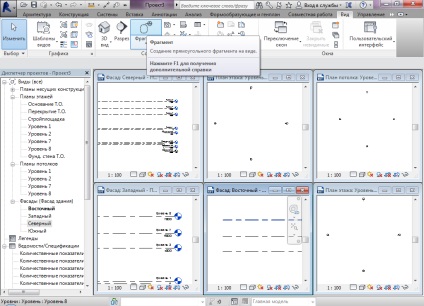
3. Vedere fațadă interioară
Crearea de nivele și planuri noi:
1. Creați un proiect în meniul inițial
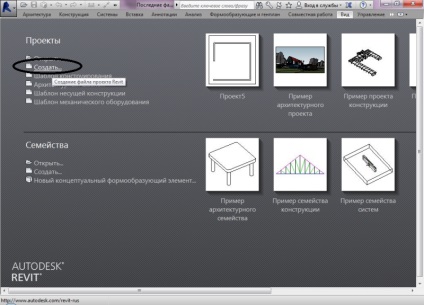
2. În Browserul de proiect, faceți dublu clic pe Nivel 1.

3. Din meniul Design, selectați Wall
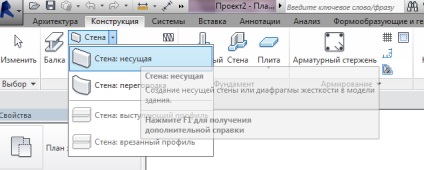
4. În meniul de proprietăți, setați peretele de bază la perete 1. Am setat linia de legare - suprafața de finisare: externă. Înălțimea de 4000 m.
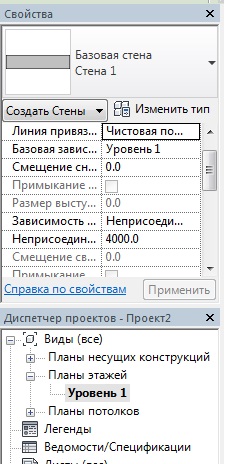
5. Construim peretele în sens invers acelor de ceasornic așa cum se arată în imagine.
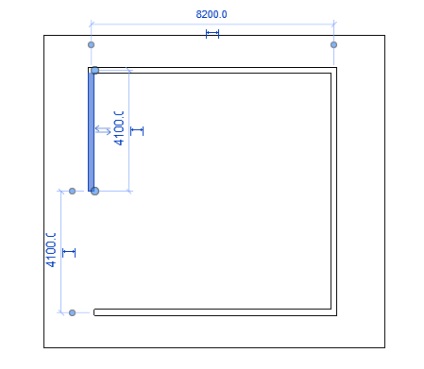
6. Luați instrumentul Component din meniul Construcții
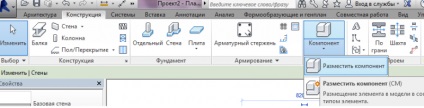
7. Deschideți dosarul cabinetului și adăugați vizualizarea Cabinete de bază din bibliotecă.
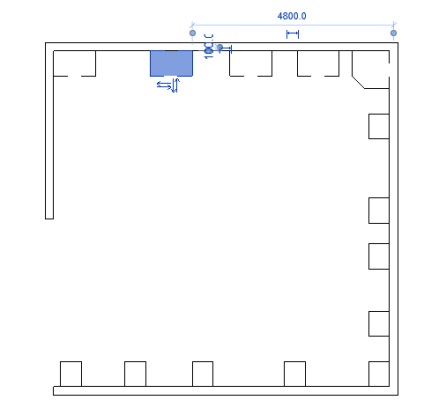
8. Faceți clic pe meniul View - Fasade
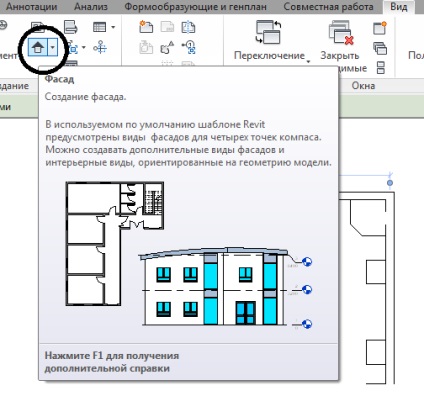
9. Așezați eticheta de fațadă în centrul camerei cu indicatorul în sus.
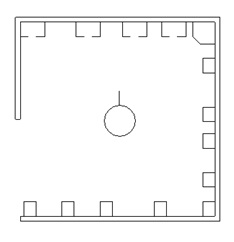
10. Rețineți că în browserul de proiect a apărut o nouă fațadă.
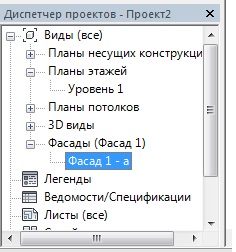
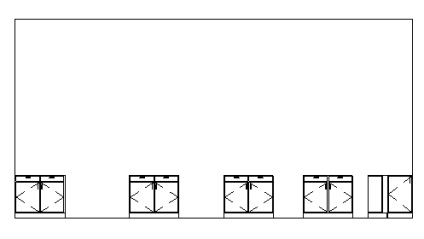
12. Salvați fișierul
4. Tipuri de bucăți
1. În fișierul salvat, mergeți la Nivelul 1.
2. Ștergeți eticheta Fasadei sau ștergeți toate vederile fațadei interioare separat de Managerul de Proiect.
3. În meniul Vizualizare, faceți clic pe instrumentul Tăiere.
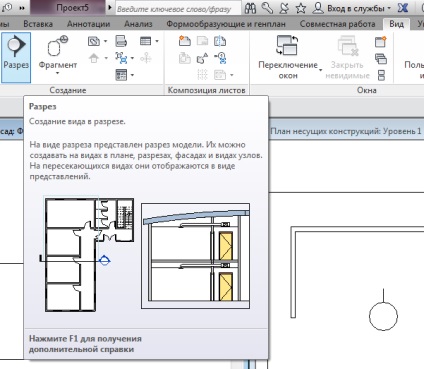
4. Așezați eticheta tăiat făcând clic pe stânga, și apoi glisarea mouse-ul spre dreapta și apoi faceți clic pe. Încercați să faceți ca linia de tăiere să traverseze mobilierul.
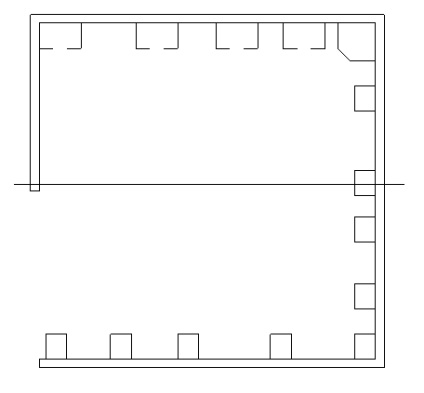
5. Faceți dublu clic pe săgeata sau o linie punctată etichete tăiate sau tăiate de la 1 la Managerul de Proiect pentru trecerea la un nou tip. Se afișează zona de vizualizare a vizualizării. Stabiliți-l și scoateți-l din ecran.
6. Închideți toate vizionările, cu excepția Nivelului 1 și Secțiunea 1.
7. Utilizați aspectul Vizualizare => Mozaic pentru a face două vizualizări pe ecran.
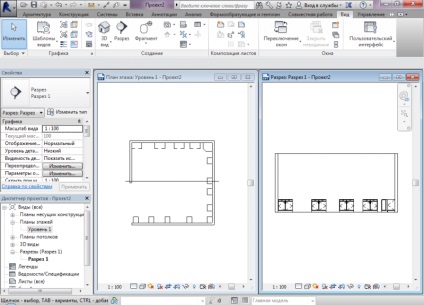
8. Salvați fișierul ca Slice
Alte materiale interesante
- Lecții Revit 03. Vederi 3D, vizualizări, legende și specificații în Revit

- Revit Lecții 15. Foile în Revit

- Revit Tutoriale 14. Fișa și specificațiile Revit
- Revit lecții 13. Materiale în Revit
Articole similare
-
Rezumat al lecției despre informatica relației dintre obiecte
-
Jocurile de gloanțe grafice din lecțiile de sticlă Adobe Photoshop
Trimiteți-le prietenilor: